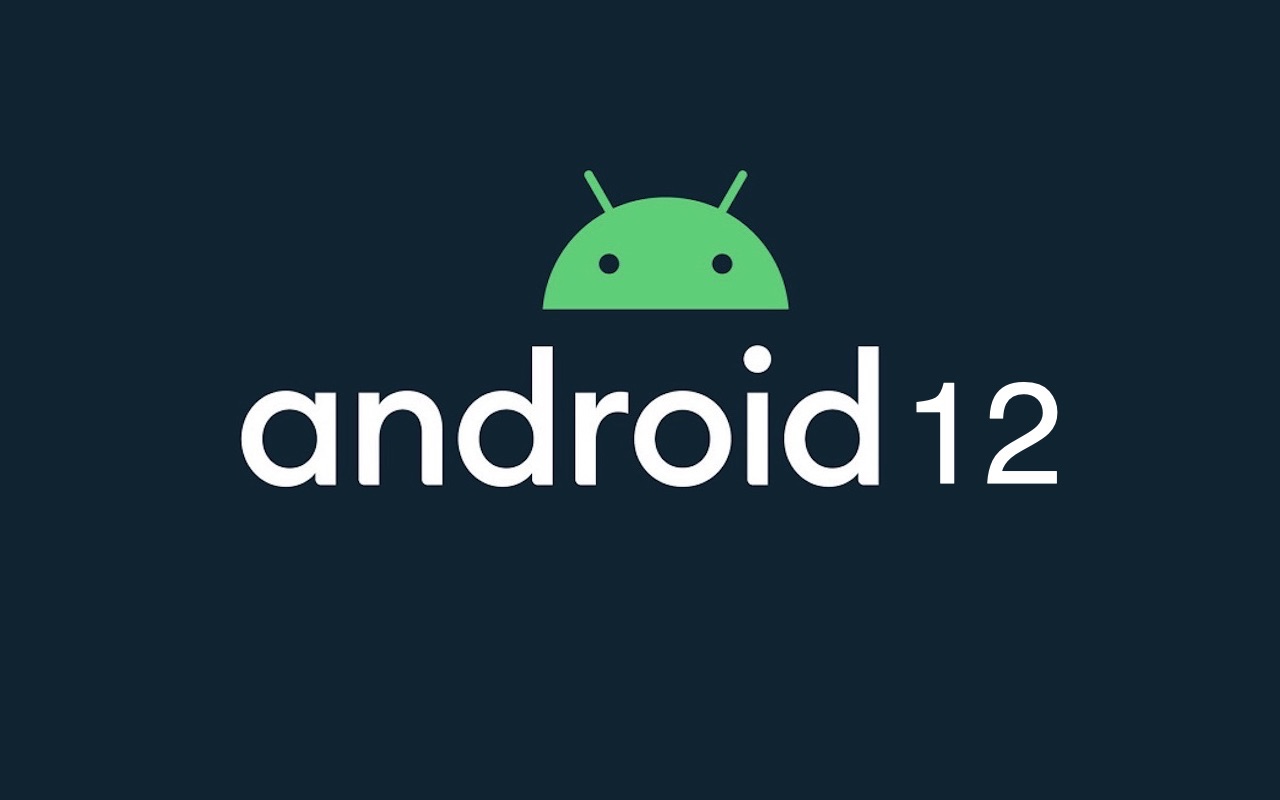Per gli smartphone con sistema operativo Android 12 c’è la possibilità di accedere a strumenti avanzati per la gestione della privacy e per il controllo dei permessi concessi alle applicazioni. Tra le funzionalità più interessanti a disposizione dei dispositivi dotati dell’ultima versione del sistema operativo di Google c’è anche la possibilità di disabilitare l’accesso ad alcune funzioni per tutte le app in modo molto rapido e semplice.
Con Android 12, infatti, c’è la possibilità di disattivare o attivare con un tap l’accesso alla fotocamera ed al microfono per tutte le applicazioni installate all’interno del proprio smartphone. Grazie ai tasti rapidi posizionati nell’area delle notifiche, infatti, gli utenti possono bloccare temporaneamente l’accesso al microfono o alla fotocamera per qualsiasi app (anche per le app che hanno i permessi per accedere a tali sensori). Basterà un ulteriore tap per riabilitare l’accesso.
Si tratta di uno dei tanti trucchi per utilizzare al meglio Android 12 a disposizione degli utenti. La nuova evoluzione del sistema di Google offre tanti strumenti agli utenti e, in particolare, consente di proteggere e monitorare la propria privacy. Vediamo, quindi, come abilitare o disabilitare con un tocco la possibilità per le app di effettuare l’accesso alla fotocamera o al microfono del proprio smartphone con Android 12.
Come aggiungere i tasti Accesso al microfono ed Accesso alla fotocamera nell'area delle notifiche con Android 12
Come prima cosa, per poter disabilitare rapidamente l’accesso al microfono ed alla fotocamera del proprio smartphone Android 12, è necessario attivare i tasti rapidi che consentono all’utente un pieno controllo di queste funzionalità. La procedura da seguire è molto semplice e comporta l’accesso all’area delle notifiche. Iniziamo con uno swipe verso il basso per accedere alla tendina delle notifiche.
Successivamente, con un secondo swipe, è possibile accedere all’area delle notifiche in cui sono inclusi tutti i controlli rapidi per le varie funzionalità del proprio smartphone. Di solito, in quest’area sono collocati i tasti per accendere o spegnere il Wi-Fi o la connessione dati, attivare e disattivare la modalità aereo, il Bluetooth e la rotazione automatica. L’elenco dei comandi rapidi accessibili all’utente è personalizzazione. Grazie a questa opportunità è, quindi, possibile aggiungere o rimuovere tasti che consentono il controllo rapido di alcune funzioni del proprio smartphone Android.
Per personalizzare l’area delle notifiche con le impostazioni rapide è necessario premere sull’icona a forma di matita che attiva la modalità di personalizzazione di questo pannello. Scorrendo verso il basso è possibile individuare i tasti Accesso al microfono ed Accesso alla fotocamera. A questo punto basterà toccare e tenere premuto uno di questi due tasti per poi trascinarlo nell’area dedicata alle impostazioni rapide da visualizzare all’interno dell’area di notifica.
La stessa procedura va ripetuta anche per il secondo tasto. Naturalmente, è possibile anche eseguire l’operazione inversa, eliminando i tasti rapidi di cui non si ha bisogno e aggiungendo, invece, quelli che si desidera avere sempre a portata di tap. In pochi secondi, è possibile organizzare quest’utile area di controllo delle funzionalità del proprio smartphone Android e rendere disponibili i tasti per attivare e disattivare l’accesso al microfono e alla fotocamera per le applicazioni installate nel proprio dispositivo.
Da notare che solo la prima riga di tasti verrà visualizzata dopo uno swipe verso il basso per accedere alla tendina delle notifiche. Servirà un secondo swipe verso il basso per accedere ad altri tasti ed ulteriori swipe laterali per accedere agli tasti attivi. Per avere i tasti relativi all’accesso al microfono ed alla fotocamera sempre sottomano basterà scegliere con cura la loro posizione all’interno del menu in questione.
Come disabilitare l'accesso delle app a fotocamera e microfono con un tap con Android 12
Terminata la procedura di “preparazione”, lo smartphone Android 12 sarà pronto a disattivare l’accesso per le app a fotocamera e microfono con un tap. In qualsiasi momento, sarà possibile bloccare l’accesso a questi due sensori. Basterà eseguire nuovamente la procedura vista precedentemente. Con uno swipe verso il basso si accedere all’area delle notifiche da cui è possibile controllare le varie funzionalità del proprio smartphone tramite i tasti che consentono di attivare o disattivare una funzione.
Scorrendo l’elenco dei tasti in questione, sarà sufficiente un tap sul tasto Accesso al microfono o sul tasto Accesso alla fotocamera per disattivare o attivare la possibilità per le applicazioni di sfruttare i relativi sensori. Quando l'accesso alla relativa funzione è attivo, il tasto di scelta rapida sarà illuminato. Allo stesso modo, quando l'accesso è bloccato, il tasto sarà "spento". L'effettivo colore del tasto dipende dal tipo di tema utilizzato. Impostando il tema scuro per il sistema operativo, ad esempio, l'accesso al microfono o alla fotocamera sarà abilitato quando il tasto sarà caratterizzato da una colorazione chiara, come nell'immagine qui di seguito.

Facciamo un esempio per chiarire il modo in cui utilizzare questi tasti. Ipotizziamo di voler avviare un’app per effettuare alcune operazioni che non necessitano dell’accesso alla fotocamera. Tale applicazione, però, in automatico accede alla fotocamera già all’apertura. Per evitare quest’accesso inutile ed indesiderato, sarà sufficiente un semplice tap sul tasto delle impostazioni rapide per disabilitare temporaneamente la possibilità per le app di accedere alla fotocamera.
Cosa fanno realmente questi tasti
I pulsanti che consentono di attivare o disattivare l’accesso al microfono o alla fotocamera dello smartphone rappresentano dei collegamenti rapidi che permettono una gestione completa delle relative funzionalità di sistema. In sostanza, con un tap sul relativo tasto, l’utente può disattivare completamente l’accesso ad un determinato sensore da parte di tutte le applicazioni installate. Le app non potranno, in alcun modo, aggirare il blocco applicato.
Ad esempio, disattivando l’accesso alla fotocamera e aprendo l’applicazione della fotocamera si visualizzerà esclusivamente uno schermo nero. Anche provando a cambiare sensori fotografici, passando ad esempio dalla camera posteriore a quella frontale, non sarà possibile in alcun modo scattare foto in quanto l’app fotocamera non potrà accedere alle informazioni fornite dai sensori fotografici.
Bisogna sottolineare che i tasti per l’accesso a fotocamera e microfono garantiscono la possibilità di disabilitare temporaneamente l’accesso ai relativi sensori. Tale disabilitazione riguarda tutte le app installate nel proprio dispositivo. Da notare, inoltre, che l’attivazione o la disattivazione dell’accesso non modifica le autorizzazioni concesse alle app. Bloccando l’accesso (in modo temporaneo) alla fotocamera, ad esempio, non verrà rimossa l’autorizzazione concessa all’app Fotocamera per l’accesso ai sensori fotografici dello smartphone.
Come ottenere più controllo sulla privacy con Android 12
I tasti che consentono di disabilitare, in modo rapido e temporaneo, l’accesso a fotocamera e microfono per tutte le app sono, sicuramente, un importante strumento per proteggere la propria privacy contro applicazioni fin troppo invadenti. Si tratta, in ogni caso, di un sistema di volta in volta. L’utente deve ricordarsi di attivare questi tasti per poter bloccare gli accessi a fotocamera e microfono. Android 12 mette a disposizione degli utenti degli strumenti ancora più completi ed articolati che permettono una maggiore tutela della privacy ed un controllo preciso del funzionamento e dei permessi delle app installate.
Tra le principali novità di Android 12 c’è, infatti, la Privacy Dashboard. Si tratta di un vero e proprio punto di riferimento per il monitoraggio dei permessi concessi alle app. La Privacy Dashboard è accessibile direttamente dall’app Impostazioni, nella sezione dedicata alla Privacy. Da questa dashboard sarà possibile consultare un elenco delle varie funzioni del proprio smartphone (fotocamera, microfono, posizione, memoria di archiviazione etc.).
Per ogni categoria, l’utente potrà verificare quali app hanno accesso alla relativa funzione. In questo modo, sarà possibile verificare, uno ad uno, i permessi concessi alle app e, eventualmente, rimuovere tutte le autorizzazioni sospette. Ad esempio, un’app che non ha bisogno (almeno apparentemente) della fotocamera ha richiesto e ottenuto l’autorizzazione per accedere a questo componente. Non c’è motivo però di concedere tale autorizzazione, che consente all’app di utilizzare tutti i dati in arrivo dai sensori fotografici. Dalla Privacy Dashboard, tale permesso potrà essere rimosso con un semplice tap.